具体步骤如下:
1、按组合键win+r调出运行窗口,输入gpedit.msc按回车键,如图:
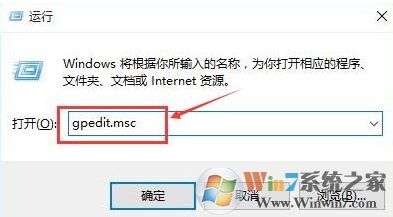
2、打开本地组策略编辑器,依次点击“管理模板-系统-关机”,在右侧窗口中双击“要求使用快速启动”。如图:

3、在弹出的窗口中选择“已启用”,点击应用——确定,完成设置即可。如图:
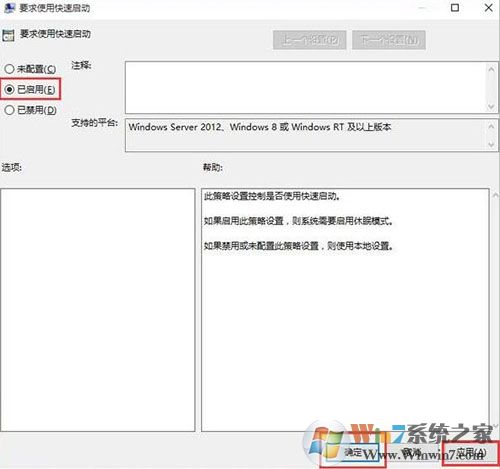
当然也不是全部都是这个原因导致的,我们也可以参考一下下面的教程:win10最新帮本系统开机速度慢怎么办?
总结:以上就是win10系统下打开快速启动之后开机还是很慢的解决方法了,席位昂对大家有帮助。